手机上怎么把图片嵌入表格中 手机Excel表格如何插入图片
日期: 来源:小麦安卓网
在手机Excel表格中插入图片是一项常见的操作,它能够让我们的数据更加直观和生动,通过简单的操作,我们就可以将图片嵌入到表格中,让整个表格看起来更加美观和专业。在使用手机Excel时,只需按照一定的步骤操作,就可以轻松地实现这一功能。接下来让我们一起来看看如何在手机Excel表格中插入图片。
手机Excel表格如何插入图片
操作方法:
1.先到手机桌面点击手机Excel图标,进入到软件界面。
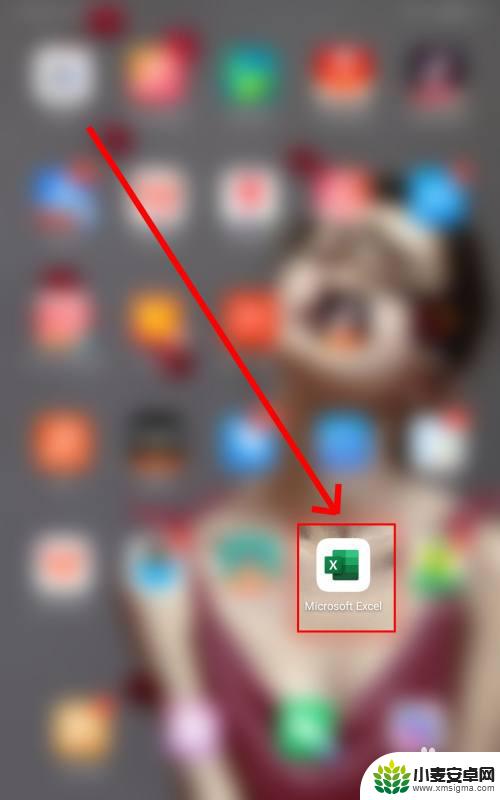
2.在软件打开后,我们点击右上角的加号进行表格文档的新建。
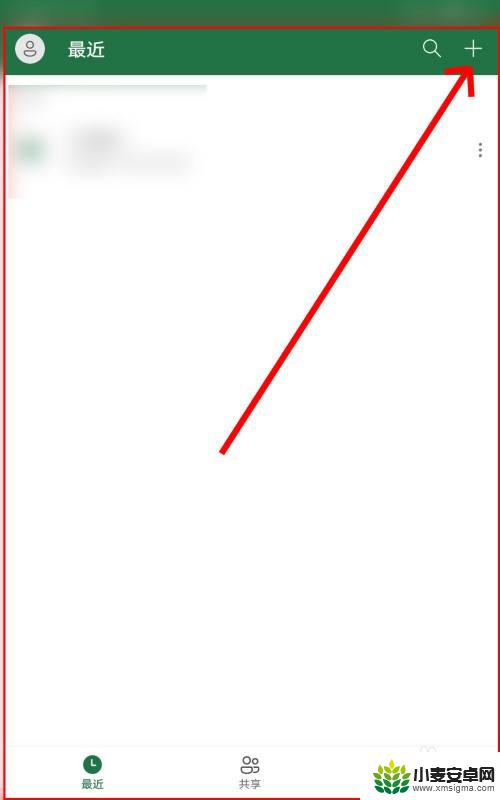
3.输入表格数据,我们点击页面底部的三角形按钮,然后点击插入菜单。
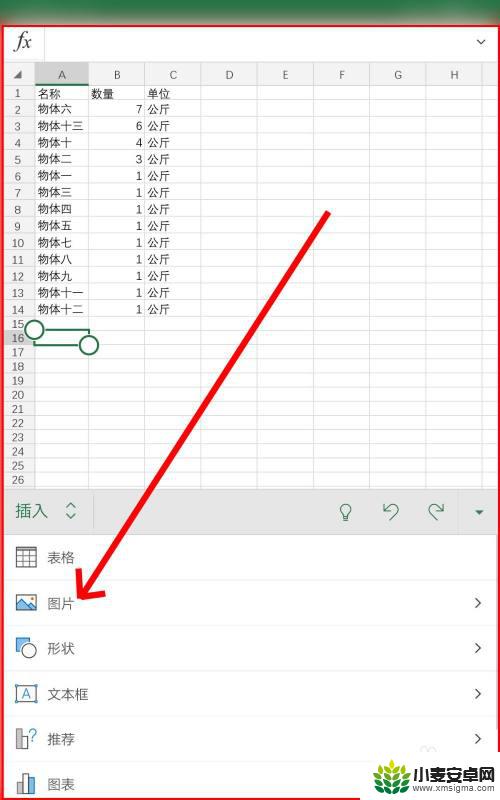
4.在插入菜单的选项中,我们点击图片。在图片的子菜单中点击图片或者相机。
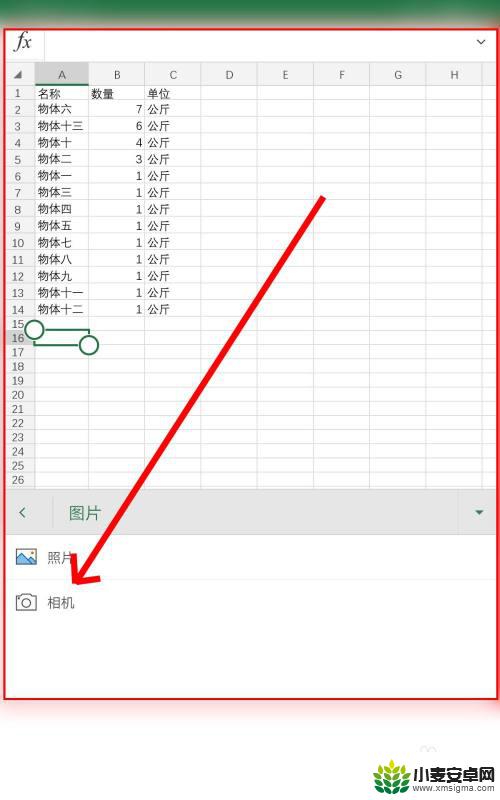
5.我们点击图片之后,从手机相册内选择一张图片。再点击确定按钮让其插入到表格中。
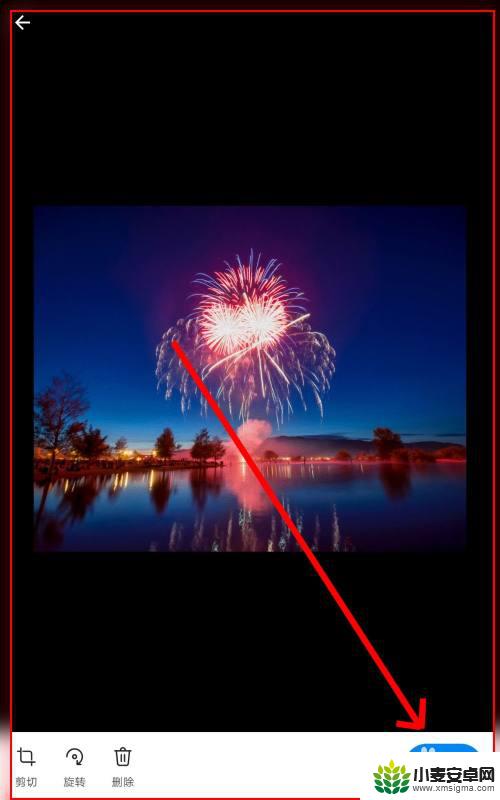
6.点击图片让其四周出现调整手柄,改变图片大小让其与表格相适应。完成所有的编辑工作。
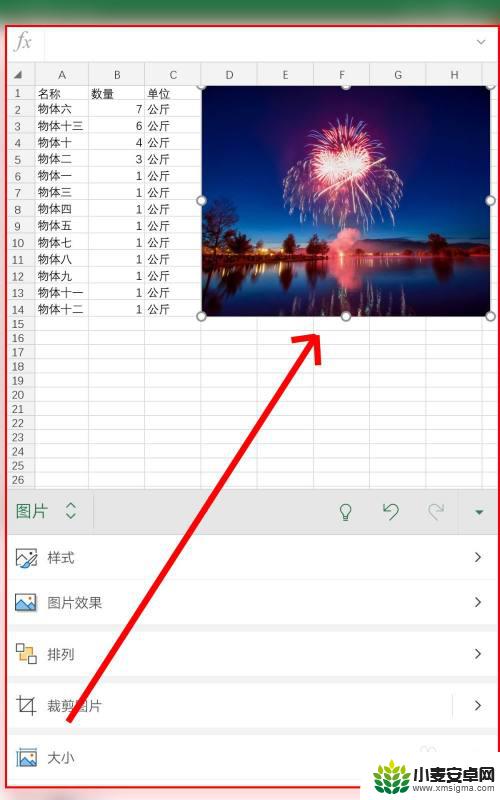
以上是手机上将图片嵌入表格的步骤说明,如果还有不清楚的用户,可以参考小编的操作步骤,希望对大家有所帮助。












